-
Cómo eliminar duplicados de correo electrónico
-
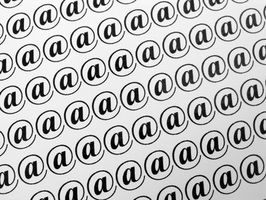
La gestión de una lista de correo electrónico comienza con la recolección de direcciones de correo electrónico y la creación de una lista de direcciones de correo electrónico. Si está usando un programa extractor de correo electrónico para compilar su lista de correo electrónico, el software se suele eliminar duplicados para usted. Si va a crear la lista de correo electrónico a mano, que puede ser el caso de las listas de correo electrónico personales o lista de correo electrónico de la pequeña empresa, entonces se debe quitar manualmente los duplicados de correo electrónico.Instrucciones
1 Crear su lista de correo electrónico en Microsoft Excel o exportar su lista de correo electrónico en Excel si se está actualmente situado en otro programa de software. Instrucciones para exportar a Excel varía en función del software que va a exportar a partir. En general, busque una opción "exportar" en el programa de software y seleccione "Excel" como tipo de archivo.
2 Insertar una nueva columna en la hoja de cálculo de Excel después de la columna de correo electrónico haciendo clic derecho en la columna a la derecha de la columna de correo electrónico y seleccione "Insertar".
3 Dar la nueva columna la misma etiqueta como la columna de correo electrónico de la corriente mediante la inserción de la etiqueta en la célula superior de la nueva columna. Por ejemplo, si sus mensajes de correo electrónico se encuentran en la Columna A y la etiqueta de columna es "correos electrónicos" y luego insertar la columna B, e insertar el texto "mensajes de correo electrónico" en la celda B1 para etiquetar lo mismo que A1.
4 Haga clic en la celda superior bajo la etiqueta (fila 2) en la columna que actualmente ocupa las direcciones de correo electrónico. Seleccione el menú "Datos". Seleccione "Filtro" y luego "Filtro avanzado". En algunas versiones de Excel, se debe seleccionar el icono de "avanzada" de "Ordenar y Archivo" desde dentro de la cinta de "Datos".
5 Seleccione "Copiar a otro lugar" desde el menú que aparece. Haga clic en "Copiar a" cuadro de entrada de texto y luego en la etiqueta de columna para la columna nueva que ha creado para seleccionar la nueva columna para la entrada. (Celda B1 en el ejemplo del Paso 3.) Haga clic en la casilla de verificación "Sólo registros únicos."
6 Pulse el botón "OK" sumisión a mover todas las direcciones de correo electrónico desde su primera columna en la nueva columna. La nueva columna contendrá todas las direcciones de correo electrónico excluyendo duplicados.
Consejos y advertencias
- Si va a extraer correos electrónicos duplicados de varias listas de correo electrónico, la primera compilación de todas las listas en un archivo de Excel. Para ello, abra un nuevo archivo de Excel. Nombre de la columna A "Enviar". Abra el primer archivo de lista de correo electrónico en Excel. Mover el puntero del ratón a lo largo de las direcciones de correo electrónico que contiene las columnas y poner de relieve todas las direcciones. Presione CTRL-C para copiar las direcciones de correo electrónico. Pegarlos en la nueva hoja de cálculo a partir de la celda A2 mediante el uso de las teclas CTRL-V. Abre la siguiente lista de correo electrónico y copiar y pegar las direcciones en la primera celda vacía al final de la columna A. Continuar para todas las listas de correo electrónico. Continúe con el paso 2 anterior.
